Приложение запросило разрешения безопасности но файлы jar не подписаны
В качестве WYSIWYG XML редактора в нашем приложении используется java applet Oxygen Author Component. При загрузке этого апплета на клиенте Java не должна выкидывать никаких пугающих варнингов о небезопасном коде, а спокойно и тихо загружать себе апплет, не напрягая пользователя и не заставляя брать на себя тяжелую ответственность. У нас ведь солидное приложение как никак.
Пролог
Статья не претендует на научную выверенность и точность, допускаю какие-то некорректности в определениях. Википедию не открывал, пишу, так сказать, от сердца, но замечания принимаются.
Как работает апплет на пальцах
Браузер при обнаружении тэга в HTML странице передает управление загрузке апплета соответствующему java-плагину, который, в свою очередь передает управление JRE установленному на клиентской машине. Есть два способа загрузки апплета (под апплетом понимается некое java приложение, представляющее из себя набор jar-ок, где есть main jar с Main class реализующим класс Applet):
- в тэге Applet перечесляются jar файлы апплета, которые нужно загрузить и откуда их грузить (codebase)
- с помощью jnlp файла, в котором указывается эта информация, а также много других опций и аргументов
Поехали
Итак, загрузка апплета начинается с загрузки jnlp файла, в котором кроме списка нужных jar файлов и их codebase указываются также аргументы java (это очень важный момент, ниже узнаете почему), с которыми эта java должна стартовать на клиентской машине. Java начинает загружать jar-ки и проверять их на безопасность. Тут вступает в силу java security механизм, который начинает проверку загружаемой жарки, прежде чем из нее будут загружены классы. Этот механизм давольно сложный и многогранный: настройка общего уровня безопасности при загрузке апплетов и java security policy на клиенте (permission grants), параметры безопасности в манифестах самих jar, проверка верификация цифровой подписи jar и тд. Не хочу углублятся и буду затрагивать только те аспекты, которые важны в описываемой задаче.
Для справки: подписанние апплета подразумевает подписание jar-фалов. Подписание jar — это выполнение java-команды signjar, в результате которой в jar-ке появляется информация о ключе, которым подписывали в зашифрованном виде, а также каждому ресурсу упакованному jar ставится в соответствие нейкий зашифрованный этим ключом код, содержащи в себе информацию о контенте данного ресурса. Таким, образом, если вы попытаетесь изменить подписанную жарку, подкинув например туда какой-нибудь класс, или изменив старый, то такая жарка станет невалидной и она не пройдет проверку на security и не будет загружена.
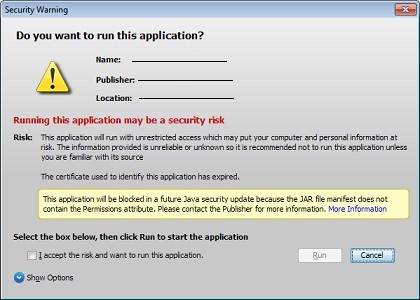
Если ваши жарки ранее были подписаны (а в моем случае были подписаны, точнее самоподписаны), то прежде чем подписывать их заново, нужно сначала удалить старые подписи. Если вы это не сделаете, то при загрузке апплета java захлебнется на первой же жарке и пошлет вас куда подальше. Удалить подпись можно, например, руками — удалить файлы .RSA (или .DSA) и .SF из папки META-INF, а также поудалять все Digest подписи ресурсов из файла манифеста.
Чуть не забыл: перед подписывании jar в манифест нужно добавить security attributes:
Начиная с 51 апдейта 7 явы все jar-ки не содержащие security attributes автоматически будут блокироваться.
А вот и ант скриптик для этого:
Важно: вам понадобится antcontrib для возможности использование foreach в данном скрипте.
Итак, чистим жарки, добавляем в манифесты нужные атрибуты, подписываем, запускаем и… Опять видим варнинг!

Что опять? Оказывается, что подписывать нужно не только жарки, но и jnlp файл. А как его подписать? А так. Кому лень читать: jnlp файл кидается в вашу main jar в дирикторию JNLP-INF и название файла должно быть именно такое: APPLICATION.JNLP. Не вопрос, добавляем в наш ant скрипт, билдящий main jar и подписывающий jar-ки, незамысловатый код который копирует наш исходный jnlp в подписанный jnlp.
Отцы сразу разберутся, но я все же поясню, на всякий случай, что происходит в этом антовском таргете. В первой части все ясно — создаем дирикторию classes и компилируем туда код нашего апплета. Обратите внимание, что при компиляции в класспас добавляется папочка lib, в которой лежит куча jar-ок, нужных апплету и их всех нужно подписывать. Далее там же создается папка JNLP-INF и туда копируется наш исходный
author-component-dita.jnlp.
Далее мы упаковываем все это в jar (это и есть наш main jar) и кидаем его в ту же папку lib рядом с остальными jar-ками.
Получается что сейчас у нас есть 2 jnlp файла: исходный author-component-dita.jnlp и APPLICATION.JNLP упакованный в jar. Это меня немного смущает, ну ладно. Запускаю апплет — error!

Что на этот раз? Оказывается, что эти jnlp файлы не совпадают, а должны. Исходный jnlp используется для загрузки апплета, а упакованный — для проверки подписи и они не должны отличатся. Но почему они отличаются, они же копии? И тут вспоминаем наш чудный сервлет (JnlpDownloadServlet ), который используется для облегчения деплоя вашего веб приложения — я уже упоминал об этом выше. С помощью него можно не писать в jnlp конкретный codebase (например, localhost:8888/oxygen-editor/), а использовать переменную $$CODEBASE , а сервлет на рантайме сам изменяет jnlp подставляя в нее нужные значения переменных. Вот почему загружаемый jnlp не совпадает с подписанным. Что же делать? Деплоить для разных адресов сервера разные варки? Это не наш путь. Все просто: нужно использовать APPLICATION-TEMPLATE.JNLP вместо APPLICATION.JNLP. Использование шаблона APPLICATION-TEMPLATE.JNLP отличается тем, что он может отличастся от исходного jnlp, если вместо конкретных значений параметров указывать "*", например, codebase="*". Видоизменим наш антовский build.xml:


Что за . Стремительно седея, начинаю лихорадочно втыкать в код — что же там такого несекьюрного? В общем, я убил еще 2 дня, чтобы найти вот эту строчку в jnlp файле:
Это java аргументы, с которыми запускается апплет. Так вот, аргументы дебага являются несекьюрными. И если ваш апплет подписан, причем доверенным сертификатом, эти аргументы запрещены. Что интересно, если ваш апплет самоподписан, то запускайте апплет хоть с чертом лысым, клиент ведь предупрежден, что исполняемое приложение неизвестно, а значит изначально опасно.

В Java были усовершенствованы функции безопасности, которые делают систему пользователя менее уязвимой к внешним эксплойтам. Начиная с версии Java 7 Update 51, Java не позволяет пользователям запускать приложения без подписи (неподписанные), самоподписанные приложения (не подписанные доверенным центром сертификации), а также приложения с отсутствующими атрибутами разрешений.
Риски, связанные с запуском приложений
Неподписанное приложение
Приложения, у которых нет сертификата (т. е. неподписанные приложения) или информации об имени и издателе, по умолчанию блокируются. Запуск таких приложений потенциально небезопасен и связан с более высокими рисками.
Самоподписанное приложение (сертификат не из доверенного центра)
Приложение с самоподписанным сертификатом блокируется по умолчанию. Приложения такого типа представляют самый высокий уровень угрозы безопасности, так как их издатели неизвестны, а приложения могут получить доступ к личным данным на вашем компьютере.
Файл Jar с отсутствующим атрибутом разрешений
Приложение с атрибутом разрешений требует наличия уровня разрешений, установленного разработчиком. Если этот атрибут отсутствует, злоумышленник может осуществить атаку, повторно развернув приложение, заверенное оригинальным сертификатом, и запустив это приложение с другим уровнем полномочий.
Приложение, которое вы запускаете, блокировано, так как оно не соответствует требованиям безопасности, реализованным в Java 7 Update 51.
Свяжитесь с разработчиком или издателем этого приложения и сообщите им о факте блокировки. Вы также можете предоставить им ссылки на информацию о методах реализации функций безопасности в коде приложения.
Настоятельно не рекомендуется запускать приложения такого типа. Запуская эти приложения, вы должны полностью осознавать риски и возможные последствия.
В качестве временного решения можно воспользоваться функцией Exception Site List, которая позволяет запускать приложения, заблокированные параметрами безопасности. Если добавить URL-адрес заблокированного приложения в список исключений (Exception Site List), приложение можно будет запустить (при этом будут отображаться предупреждения).
Java Application Blocked в WIndows
Java Application Blocked в WIndows

Что такое Java Application Blocked и как это выглядит
Я уверен, что рядовой пользователь, слегка испугается красных предупреждающих значков и иностранного языка, в момент, когда у него появится окно с ошибкой:
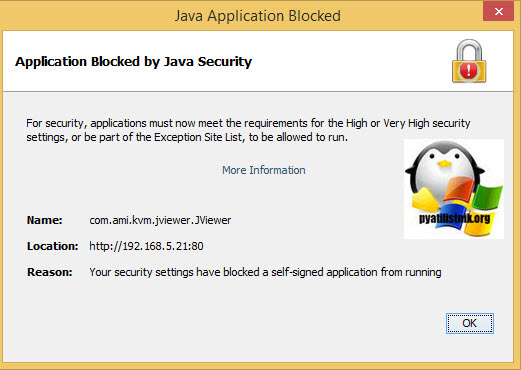
После чего вы можете, только закрыть окно и все, нужный вам сервис не откроется. Очень часто, такое бывает и на серверах имеющие дополнительные порты управления, работа с которыми так же строиться на Java. Тут все дело состоит в Java, она очень часто подвергается всевозможным атакам хакеров, и логично, что разработчики с этим борются и закручивают гайки по максимуму.
Итак начиная с Java 7 Update 51, настройки безопасности сильно увеличили требования к приложениям и сайтам, особенно тем у кого приложения без подписи или с самоподписным сертификатом. Без описанного ниже решения он не даст вам запускать приложения с формулировкой: Your security settings have blocked an application signed with an expired or not-yet-valid certificate from running.

Исправляем application blocked by java security
Обновить Java на компьютере
Чтобы обновить Java в Windows, вам необходимо сделать следующее. Нажимаем WIN+R и вводим control panel. В результате чего у вас откроется панель управления, данный метод я показал, так как на Windows 10 в новом релизе Redstone 2, Microsoft запихало панель управления в самые дебри, отказываясь от нее все интенсивнее.
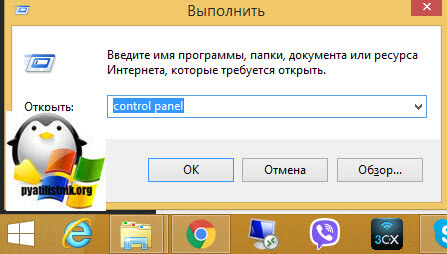
Далее выбираете пункт Java (32 бита), у вас может стоять и 64 битная.
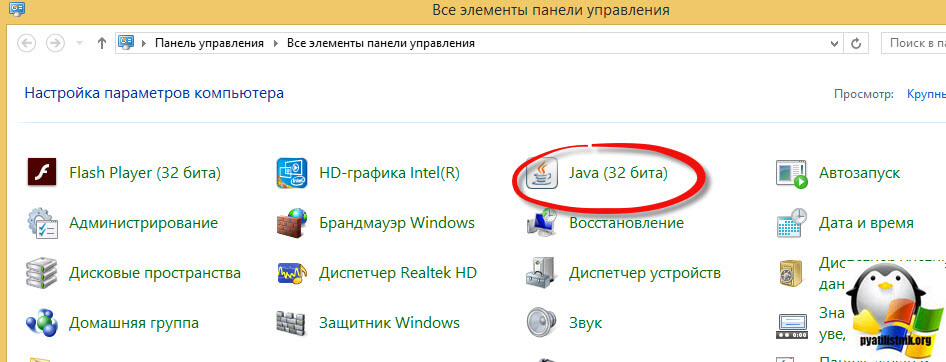
Переходим на вкладку Update и проверяем, чтобы стояла галка Check for Updates Automatically и нажмем кнопку Update Now. Начнется проверка наличия более свежей версии Java.
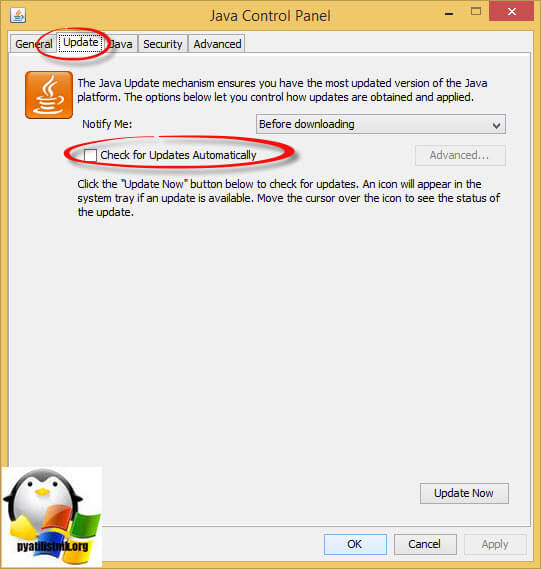
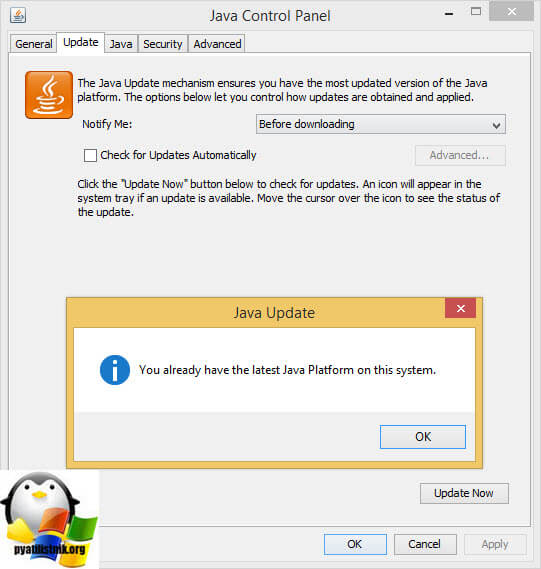
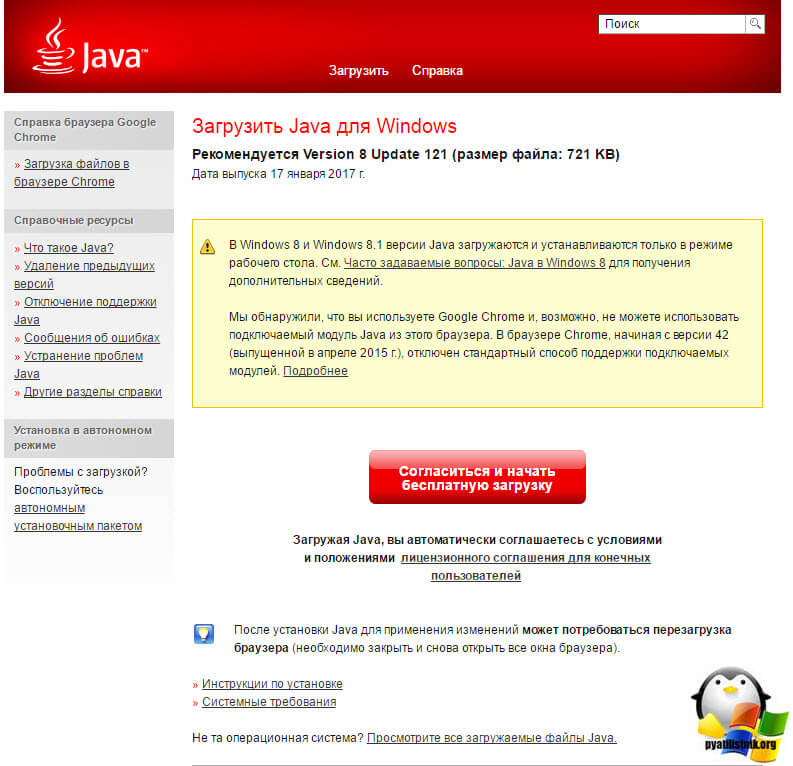
Настройка белого листа
И делаем вторую настройку, которая решит ошибку application blocked by java security. Так же в панели управления > Java. Открываем вкладку Security и нажимаем в ней кнопку Edit Site List, для внесения нужного ресурса в белый лист.
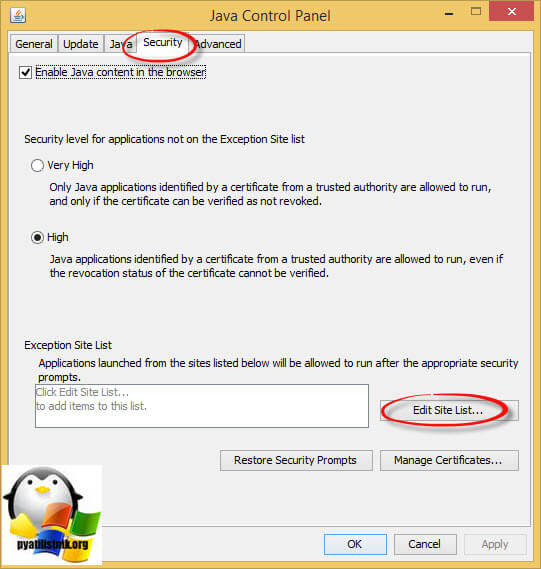
Далее кнопка Add и перечисляете все нужные вам ресурсы.
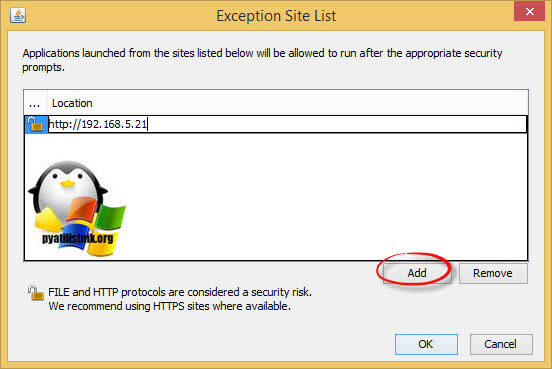
По завершении жмем continue.
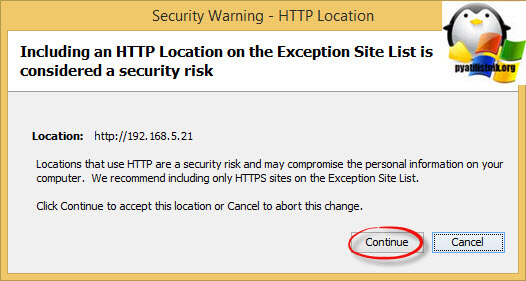
Теперь открываю вновь приложение работающие на java и о чудо все загрузилось и ошибка Java Application Blocked не появилась, я спокойно нажал I accept.
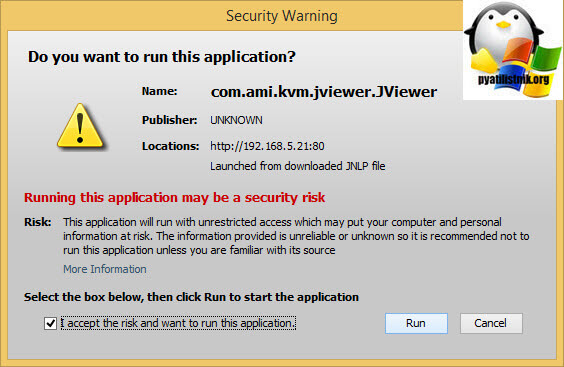
Все в итоге открылся нужный мне KVM, как видите все очень просто.
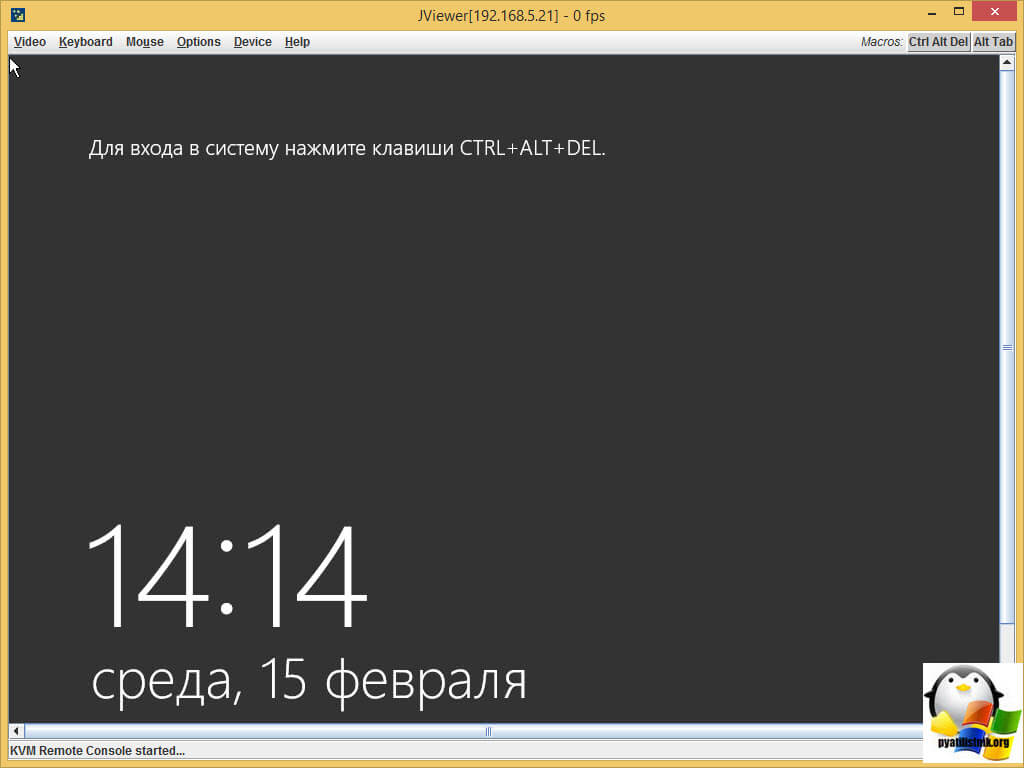
Еще есть нюансы с браузером Internet Explore, там некоторые сайты могут не работать, пока не включить режим совместимости. Делается это очень просто, открываете IE, нажимаете кнопку Alt, в итоге у вас откроется дополнительное меню. В нем открываем пункт Сервис > Параметры просмотра в режиме совместимости.
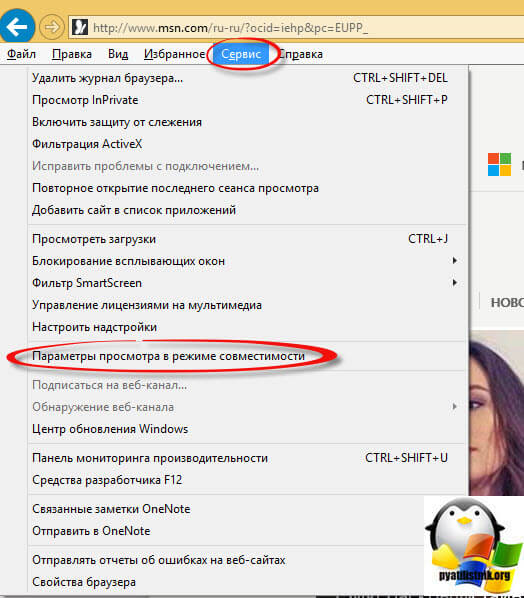
И добавляем тут нужный ресурс, после чего браузер обязательно нужно перезапустить, думаю на этом все.
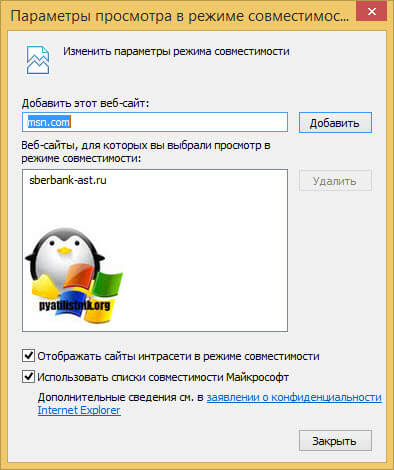
Порой, когда вы пытаетесь зайти на тот или иной сайт или запустить какое — либо веб приложение, можно увидеть ошибку блокировки приложения службой безопасности Java. Выглядит она так:
Вид ошибки «Application blocked by java security»
Что означает эта ошибка?
Появление «Application blocked by java security» связано с тем, что встроенный в java машину механизм самозащиты обнаружил подозрительную активность того или иного приложения (сайта) в браузере и в целях безопасности заблокировал ее дальнейшее выполнение.
Далеко не всегда появление данной ошибки связано с реальной угрозой. Зачастую имеют место быть и ложные срабатывания. Поэтому если вы уверены в надежности сайта на котором появляется ошибка или у вас на компьютере установлен антивирус, то решить данную проблему можно банальным добавлением сайта в исключения Java. О том, как это сделать читаем далее.
Для этого заходим в панель управления, находим там пункт «Java» и жмем по нему левой кнопкой мыши.
Java в панели управления
Далее в открывшемся окне переходим на вкладку «Security».

Здесь нажимаем на кнопку «Edit Site List…» чтобы открыть редактор списка сайтов — исключений. Сайты из этого списка относятся к доверенным и не проверяются службой безопасности Java.
Во вновь открывшемся окне выбираем «Add» чтобы добавить сайт, на котором появляется ошибка «Application blocked by java security».

Добавление сайта в исключения Java
Списываем или просто копируем адрес сайта и снова жмем «Add».
Если появляется окно с предупреждением, то нажимаем на «Continue».
После этого во всех открытых окнах выбираем «Ок», перезапускаем браузер и пробуем открывать сайт на котором появлялась ошибка. Больше ее быть не должно.

Что такое Java Application Blocked и как это выглядит
Я уверен, что рядовой пользователь, слегка испугается красных предупреждающих значков и иностранного языка, в момент, когда у него появится окно с ошибкой:
Application Bloked by Java Security. For security, applications must now meet the requorements for the High or Very High security settings, or be part of the Exception Site List, to be allowed to run. Your security settings have blocked a self-signed application from running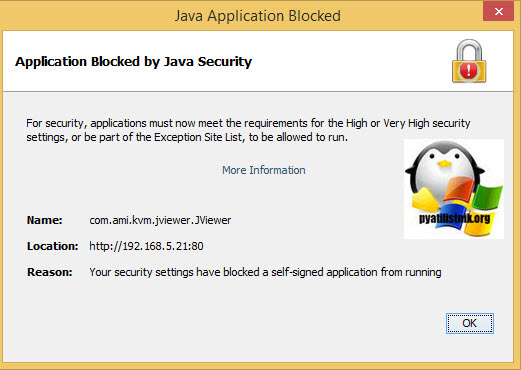
После чего вы можете, только закрыть окно и все, нужный вам сервис не откроется. Очень часто, такое бывает и на серверах имеющие дополнительные порты управления, работа с которыми так же строиться на Java. Тут все дело состоит в Java, она очень часто подвергается всевозможным атакам хакеров, и логично, что разработчики с этим борются и закручивают гайки по максимуму.
Еще на ряду с этой ошибкой вы можете поймать вот такую разновидность Java Failed to validate certificate. The application will not be executed. Как она решается смотрите по ссылке слеваИтак начиная с Java 7 Update 51, настройки безопасности сильно увеличили требования к приложениям и сайтам, особенно тем у кого приложения без подписи или с самоподписным сертификатом. Без описанного ниже решения он не даст вам запускать приложения с формулировкой: Your security settings have blocked an application signed with an expired or not-yet-valid certificate from running.

Исправляем application blocked by java security
Обновить Java на компьютере
Чтобы обновить Java в Windows, вам необходимо сделать следующее. Нажимаем WIN+R и вводим control panel. В результате чего у вас откроется панель управления, данный метод я показал, так как на Windows 10 в новом релизе Redstone 2, Microsoft запихало панель управления в самые дебри, отказываясь от нее все интенсивнее.
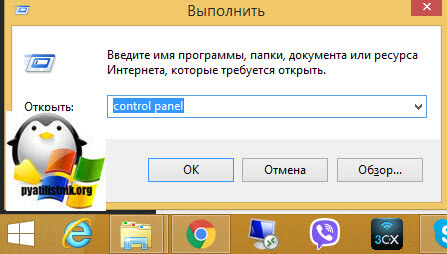
Далее выбираете пункт Java (32 бита), у вас может стоять и 64 битная.
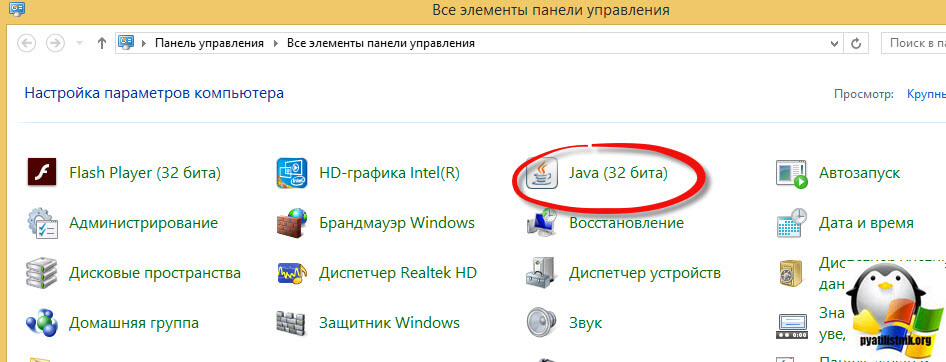
Переходим на вкладку Update и проверяем, чтобы стояла галка Check for Updates Automatically и нажмем кнопку Update Now. Начнется проверка наличия более свежей версии Java.
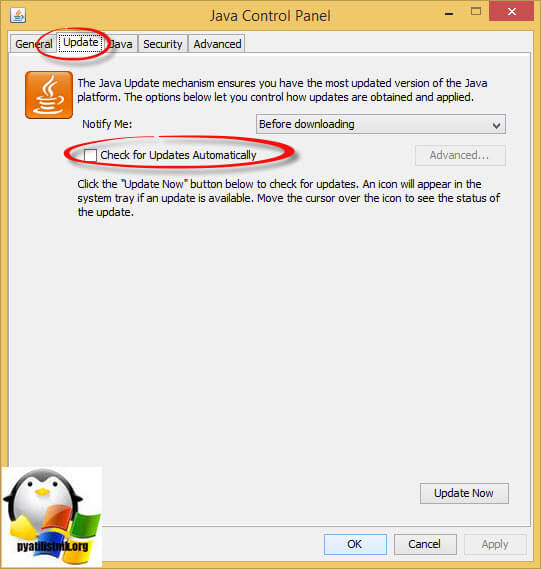
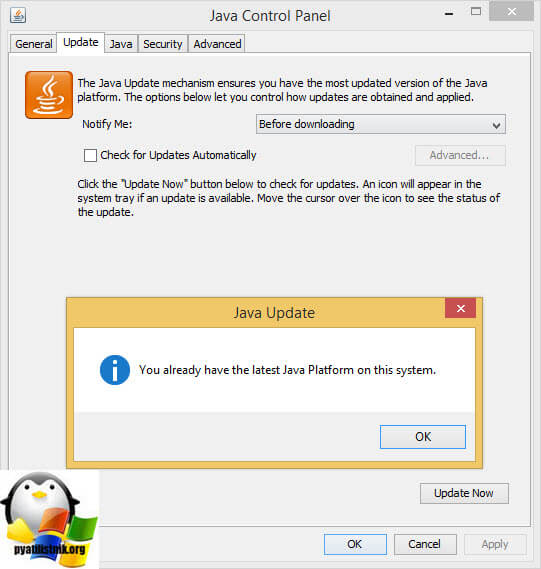
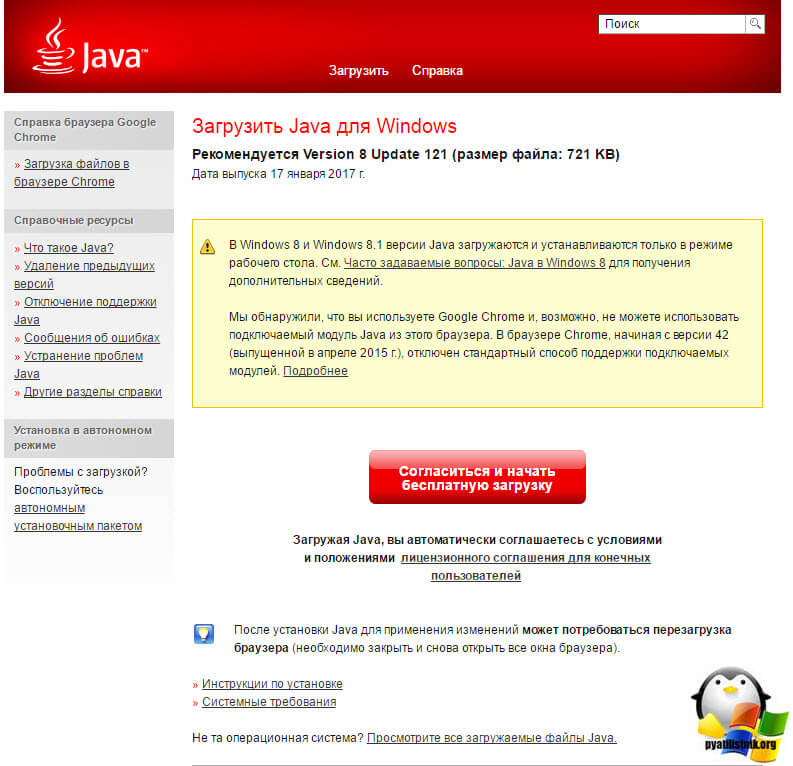
Настройка белого листа
И делаем вторую настройку, которая решит ошибку application blocked by java security. Так же в панели управления > Java. Открываем вкладку Security и нажимаем в ней кнопку Edit Site List, для внесения нужного ресурса в белый лист.
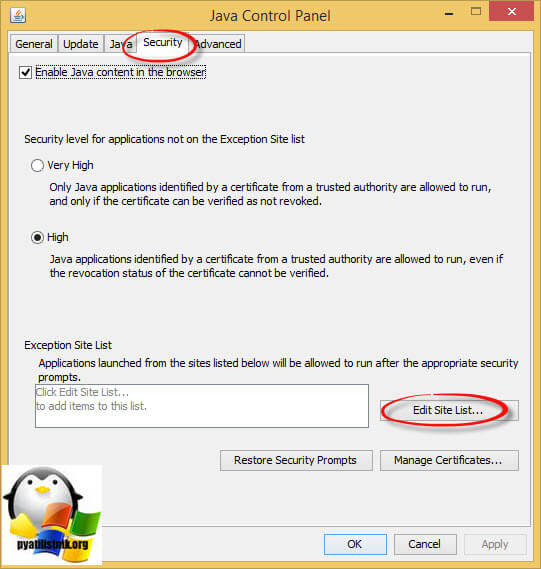
Далее кнопка Add и перечисляете все нужные вам ресурсы.
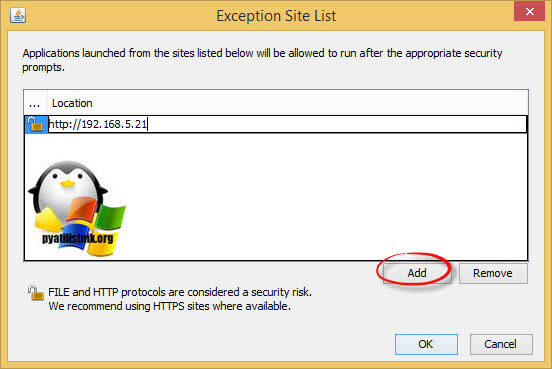
По завершении жмем continue.
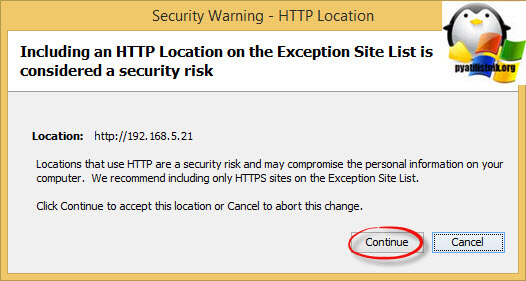
Теперь открываю вновь приложение работающие на java и о чудо все загрузилось и ошибка Java Application Blocked не появилась, я спокойно нажал I accept.
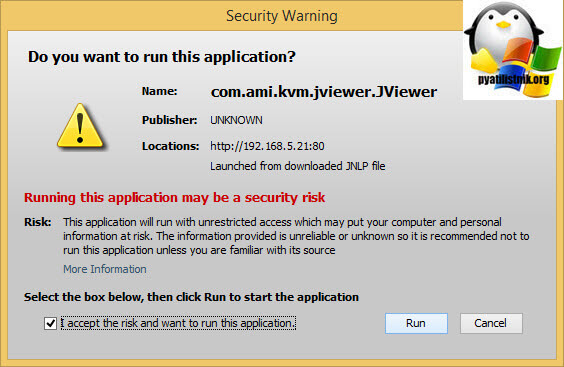
Все в итоге открылся нужный мне KVM, как видите все очень просто.
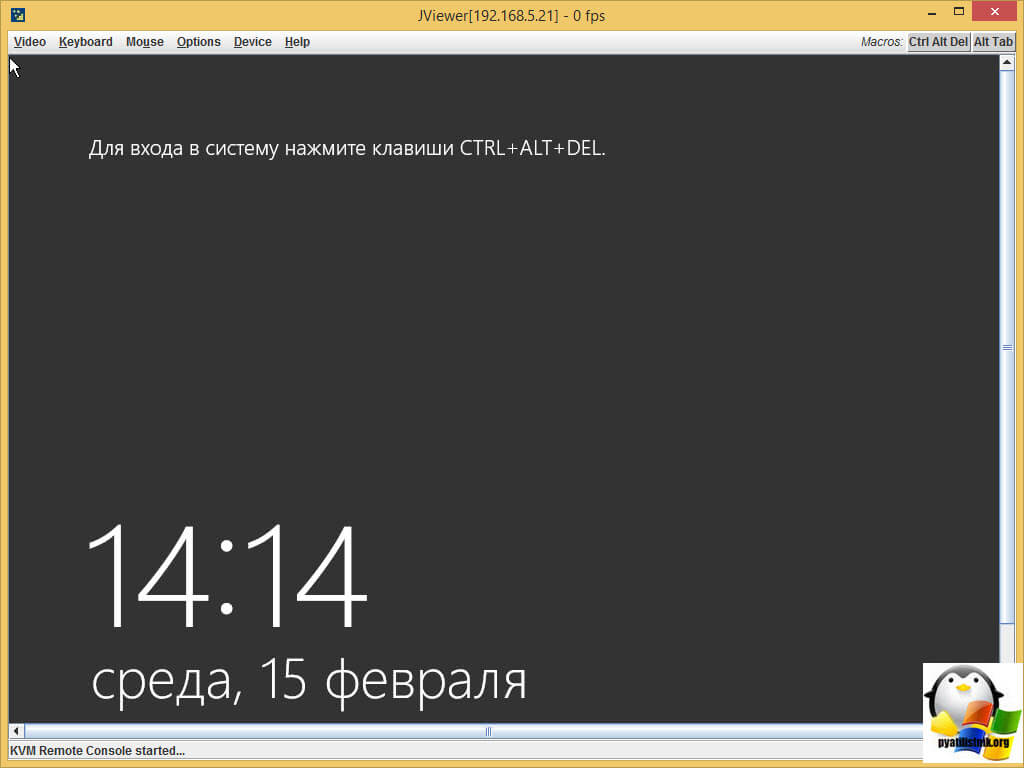
Еще есть нюансы с браузером Internet Explore, там некоторые сайты могут не работать, пока не включить режим совместимости. Делается это очень просто, открываете IE, нажимаете кнопку Alt, в итоге у вас откроется дополнительное меню. В нем открываем пункт Сервис > Параметры просмотра в режиме совместимости.
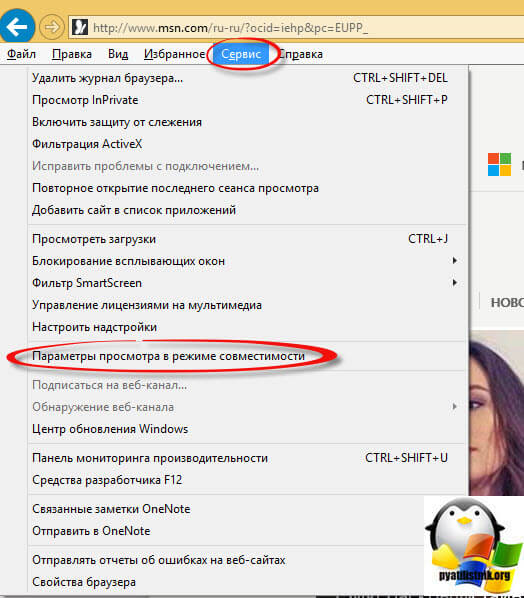
И добавляем тут нужный ресурс, после чего браузер обязательно нужно перезапустить, думаю на этом все.

Java и приложение заблокировано системой безопасности Java
Java стремится постоянно улучшать безопасность, чтобы обеспечить защиту системы, в которой она установлена. В настоящее время большинство пользователей не выбирают Java, но для некоторых приложений крайне важно запускать Java. Когда вы запускаете такое приложение или программу, вы видите предупреждение от Java Security.
Как вы знаете, такого рода предупреждения безопасности не являются типичными. Следовательно, большинство пользователей сталкиваются с путаницей в отношении того, что делать дальше, когда замечают приложение, заблокированное Java Security. Здесь мы пришли на помощь!
Для людей, которые не имеют представления о том, что такое Java, мы идем. Java - это вычислительная платформа и язык программирования. Эта программа появилась в 1995 году благодаря Sun Microsystems. Существуют различные веб-сайты и приложения, которые не работают, если вы не установите Java в своей системе. Java надежна, быстра и безопасна. Java повсюду - от интернета до мобильных телефонов, от суперкомпьютеров до игровых приставок, центров обработки данных и ноутбуков. Самое приятное, что эта программа бесплатна для скачивания. Итак, что еще нужно!
Здесь вы узнаете о том, как вы должны запустить приложение, заблокированное Java Security, на ПК с Windows. За последние несколько десятилетий Java имеет плохую репутацию. Большинство браузеров теперь блокируют Java по умолчанию. Таким образом, эта программа постепенно выходит из интернета. Несмотря на все трудности, этот язык программирования столь же повсеместен, как и раньше, если не более того. Java до сих пор используется в разработке и встречается повсеместно до сегодняшнего дня.
Основная уязвимость Java в том, что программа не обновляется автоматически, как другие программы. Когда дело доходит до этого, пользователь должен сделать все. Следовательно, он потенциально оставляет уязвимую программу распакованной на несколько недель и месяцев.
Тем не менее, программа предупреждает вас каждый раз, когда обновленная версия вступает в игру, оставляя ее вам. В конце концов, это полностью зависит от вас, чтобы управлять и обновлять его. В связи с мерами предосторожности вы можете столкнуться с предупреждением типа «приложение заблокировано Java Security.

Безопасность Java
Oracle выполнил пост безопасности в программе Java, чтобы обеспечить безопасность начиная с Java 7. Java Security предлагает предупреждения каждый раз, когда вы используете программу или приложение, которые являются самоподписанными, неподписанными или не подписанными сертифицированным органом. Он даже дает предупреждения против приложений, которые игнорируют атрибуты разрешений. Несомненно, это из соображений безопасности. Однако иногда он показывает ложные срабатывания.
Обычно все эти проблемы нереальны, если вы регулярно обновляете программы или используете основные программы. Иначе может быть, если вы используете пользовательские программы, играете или разрабатываете определенные инди-игры, которые используют Java. Тогда вы, скорее всего, столкнетесь с предупреждениями Java Security вроде:приложение заблокировано Java Security".

Как запустить приложение, заблокированное Java Security?
В случае, если вы сталкиваетесь с ошибкой «приложение заблокировано Java Security», есть несколько вещей, которые вы можете сделать, чтобы избавиться от нее. Это не займет много с вашей стороны, чтобы решить эту проблему. Вам просто нужно обновить все, чтобы добавить сайт в категорию исключений. Здесь это зависит от того, что вы выполняете для запуска такого рода оповещений.
Итак, давайте разберемся в нескольких вещах для устранения ошибки «приложение заблокировано Java Security».
1. Обновить все
В случае, если вы вдруг начинаете сталкиваться с предупреждениями Java Security без какой-либо причины, обновите программу. Вы можете сделать то же самое, если столкнетесь с этими предупреждениями о чем-то, что вы обычно выполняете без какого-либо предупреждения. Чтобы обновить версию, посетите веб-сайт Javaи установите правильную версию для системы.
После установки программы убедитесь, что проблема все еще не устранена. Если это не работает для вас, попробуйте обновить браузер, приложение, программу или все, что вызывало это предупреждение.
Последняя версия Java содержит важные усовершенствования для повышения безопасности, стабильности и производительности приложений Java, которые работают в вашей системе. Таким образом, установка обновления Java обеспечит эффективную и безопасную работу приложений Java.
Единственная причина предупреждений безопасности Java - программы или обновления Java. Из этих двух, один должен быть устаревшим, несовместимым или работать неправильно. Быстрое и быстрое обновление может устранить большинство этих предупреждений безопасности.
2. Проверьте настройки безопасности Java
Иногда обновление или установка Java вызывает повышение уровня безопасности. Следовательно, это становится второй важной вещью, которую нужно проверить после проверки обновлений Java. Чтобы проверить это, следуйте инструкциям следующим образом:
Шаги по исправлению «приложения, заблокированного Java Security»:
Чтобы избавиться от этого раздражающего предупреждения, вам необходимо выполнить следующие шаги:
Шаг 1: выберите «Java»
Во-первых, вам нужно запуститьПанель Управления.После этого выберите опцию «Java», А затем маленькие значки наверху.


Шаг 2: Нажмите на вкладку «Безопасность»
Теперь вы должны нажать на вкладку «БезопасностьИз панели управления Java.
Шаг 3: Изучите уровень безопасности
Под вкладкой «Безопасность», Вам нужно проверить уровень безопасности. Здесь Oracle рекомендует использовать уровень «Очень высоко”Как наиболее подходящий. Держите планку «HighИ убедитесь, что вы все еще сталкиваетесь с тем же предупреждением.

В случае, если вы используете веб-сайт, который использует Java до даты и выдает предупреждение, управляйте этим веб-сайтом. Для этого вам нужно добавить этот сайт в белый список вкладки «Безопасность». Для этого выполните следующие действия.
Шаги по исправлению «приложения, заблокированного Java Security»:
Это действительно раздражает, когда вы сталкиваетесь с ошибками типа «приложение заблокировано Java Security» Чтобы избавиться от ошибки, вы можете попробовать следующие шаги.
Шаг 1: Выберите вкладку «Безопасность»
Изначально вам нужно запустить «Панель управления», А затем вкладка«Безопасность«. Под этой вкладкой нужно выбрать вкладку «Изменить список сайтов», Который вы найдете в нижней части страницы.

Шаг 2: Выберите кнопку «Добавить»
Под этой вкладкой вам нужно указать URL этого сайта. Сделав это, нажмите кнопку «Добавить», Чтобы добавить этот сайт в список.

Шаг 3: Вставьте другие URL
Если вы столкнулись с той же проблемой с другими сайтами, вы можете также вставить ссылки на эти сайты. Программа позволит этим сайтам работать без сбоев.
Шаг 4: Нажмите «ОК»

Вы должны пройти этот метод, только если веб-сайт вызывает ошибку «приложение заблокировано Java Security«. Этот метод не собирается ничего делать для программ или приложений, которые выдают это раздражающее предупреждение.
3. Проверьте сертификат
Если это так, вам нужно обратиться к продавцу за подтвержденным сертификатом. С другой стороны, вы даже можете спросить, почему эта программа появляется с предупреждениями безопасности Java. Если у вас есть подтвержденный сертификат, установите его, и проблема автоматически исчезнет.
Итак, теперь у вас есть представление о том, что делать, когда вы боретесь с предупреждениями безопасности Java вроде «приложение заблокировано Java Security«. Работать с этой программой, приложением или игрой становится действительно сложно, если вы продолжаете сталкиваться с этой ошибкой. От него не так сложно избавиться. Используйте методы, упомянутые в этой статье, чтобы снова насладиться приятным опытом. С другой стороны, лучше не забывать обновлять версию Java всякий раз, когда вы сталкиваетесь с ней.
Родительский контроль, отслеживание и удаленное наблюдениеЧитайте также:


